Ako používať automatické delenie slov v programe Word 2007

Naučte sa, ako nastaviť automatické delenie slov v programe Word 2007, aby ste zmenšili prázdne miesto na konci riadkov a zlepšili formátovanie.
V Office 2011 pre Mac sa na karte Domov na páse s nástrojmi zobrazujú najčastejšie používané príkazy pri formátovaní textu. Ak chcete formátovať text, ktorý ste vybrali zvýraznením, prejdite do skupiny Písmo na karte Domov na páse s nástrojmi. Hoci sa vám väčšina týchto ovládacích prvkov môže zdať povedomá, niektoré z nich fungujú v Office 2011 pre Mac trochu inak.
Práca s textom sa vám môže páčiť o niečo viac, keď si prejdete vysvetleniami skupiny Písmo na páse s nástrojmi:
Názov písma: Kliknutím vyberte písmo. Všimnite si prvú položku v zozname, Kolekcie písiem, ktorá sa zobrazí po kliknutí na tento ovládací prvok:
Pevná šírka: Uvádza písma, v ktorých má každý znak presne rovnakú šírku namiesto použitia proporcionálneho priestoru. Je to ako na starých písacích strojoch, kde znaky i a w zaberali rovnaké množstvo miesta.
Zábava: Písma, ktoré môžu pridať šmrnc. Nič z toho možno nebudete chcieť použiť v firemnom dokumente, pokiaľ nepodnikáte v zábavnom biznise.
Moderné: Možno moderné z pohľadu šesťdesiatych rokov. Všetky fonty sú tu čisté a vzpriamené.
PDF: Písma, ktoré vyzerajú skvele pri ukladaní vo formáte PDF.
Klasika : Nenudí Times New Roman, ako naznačuje označenie. Je tu veľa klasických fontov.
Web: Písma, ktoré sa dobre hrajú s webovými prehliadačmi. Použite ich, ak plánujete použiť Uložiť ako webovú stránku.
Kompatibilné so systémom Windows Office: Ak ich plánujete zdieľať s používateľmi systému Windows, držte sa týchto písiem. Vyhnete sa tak väčšine problémov s náhradou písma. Office 2010 pre Windows má tieto písma.

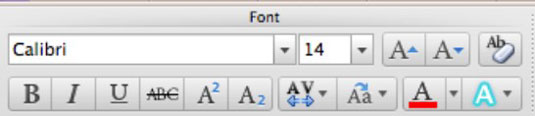
Veľkosť písma: Zadajte veľkosť do poľa alebo kliknite na šípku a vyberte veľkosť z rozbaľovacej ponuky.
Väčšie: Každé kliknutie zvýši veľkosť o jeden stupeň.
Menšie: Každé kliknutie zmenší veľkosť o jeden zárez.
Zmeniť veľké a malé písmená : (iba Word a PowerPoint) Ponúka päť možností naformátovaných presne tak, ako vyzerajú: veľké písmená viet, malé písmená, VEĽKÉ PÍSMENO, veľké a malé písmená v nadpisoch, prepínanie veľkých a malých písmen.
Vymazať formátovanie: Obnoví predvolené vlastnosti výberu.
Tučné: Zvýrazní písmo.
Kurzíva: Nastaví písmo na kurzívu.
Podčiarknutie: Podčiarkne písmo. Len v programe Word je vedľa tohto tlačidla malá šípka nadol, ktorá odhaľuje vyskakovacie menu s niekoľkými možnosťami podčiarknutia.
Prečiarknutie: Umiestni vodorovnú čiaru priamo cez text.
Horný index: Písmo sa zväčšuje a zmenšuje, napríklad 2 z 32=9.
Dolný index: Znižuje a zmenšuje písmo, napríklad 2 v H2O.
Medzery medzi znakmi (iba PowerPoint): Ponúka niekoľko možností na úpravu medzier medzi jednotlivými znakmi.
Farba písma: Zobrazí paletu farieb písma.
Farba zvýraznenia textu (iba Word, bez obrázka): Kliknutím pridáte, zmeníte alebo odstránite farbu zvýraznenia.
Textové efekty: Kliknutím zobrazíte podponuku rôznych textových efektov vo Worde a PowerPointe.
Naučte sa, ako nastaviť automatické delenie slov v programe Word 2007, aby ste zmenšili prázdne miesto na konci riadkov a zlepšili formátovanie.
Niekedy potrebujete Outlook 2013, aby vám pripomenul dôležité dátumy alebo následné aktivity. Vlajky môžete použiť napríklad na pripomenutie, aby ste niekomu zavolali budúci týždeň. Najlepším spôsobom, ako si zapamätať, je označiť meno danej osoby v zozname kontaktov. Vo vašom kalendári sa zobrazí pripomenutie. Kontakty nie sú […]
Každý aspekt vzhľadu tabuľky je možné naformátovať vo Worde v Office 2011 pre Mac. Môžete použiť štýly, ktoré zlúčia bunky dohromady a vytvoria väčšie bunky, zrušíte ich zlúčenie, zmeníte farby okrajov, vytvoríte tieňovanie buniek a ďalšie. Použitie štýlu tabuľky z pásu s nástrojmi Office 2011 pre Mac Karta Tabuľky na páse s nástrojmi […]
Keď používate Word v Office 2011 pre Mac, môžete použiť štýly tabuľky na zmenu vzhľadu buniek. Ak nemôžete nájsť existujúci, ktorý by vyhovoval vašim potrebám, môžete vytvoriť nové štýly tabuľky v dialógovom okne Štýl. Vykonajte tieto kroky: Vo Worde 2011 pre Mac vyberte Formát → Štýl. Otvorí sa dialógové okno Štýl. Kliknite na […]
Keď používate Office 2011 pre Mac, čoskoro zistíte, že Word 2011 dokáže otvárať webové stránky, ktoré ste si uložili z webového prehliadača. Ak webová stránka obsahuje tabuľku HTML (HyperText Markup Language), môžete použiť funkcie tabuľky programu Word. Možno bude pre vás jednoduchšie skopírovať len časť tabuľky z webovej stránky […]
Hoci v skutočnosti nemôžete vytvárať vlastné motívy od začiatku, Word 2007 ponúka mnoho vstavaných motívov, ktoré môžete upraviť podľa svojich potrieb. Široká škála tém vám umožňuje kombinovať rôzne fonty, farby a efekty formátovania, aby ste si vytvorili vlastné prispôsobenie.
Vstavaný alebo vlastný motív v programe Word 2007 môžete upraviť tak, aby vyhovoval vašim potrebám. Môžete kombinovať rôzne fonty, farby a efekty, aby ste vytvorili požadovaný vzhľad.
Word 2013 vám umožňuje nastaviť určité formáty, napríklad odsadenie prvého riadku odseku. Ak chcete, aby Word automaticky odsadil prvý riadok každého zadaného odseku, postupujte podľa týchto krokov:
Word 2013 vám umožňuje možnosť titulnej strany, aby bol váš dokument prezentovateľnejší. Najzáludnejší a najrýchlejší spôsob, ako pritlačiť titulnú stranu, je použiť príkaz Titulná strana programu Word. Funguje to takto:
V Exceli 2011 pre Mac je ovládací prvok tlačidla otáčania podobný ovládaciemu prvku posúvača, ale je vždy zvislý. Môžete ho urobiť vysoký a chudý, ak je málo miesta. Tlačidlo otáčania, známe aj ako ovládač otáčania, nemá posúvač. Tento ovládací prvok funguje dobre pre veľké zoznamy. Má dve […]






